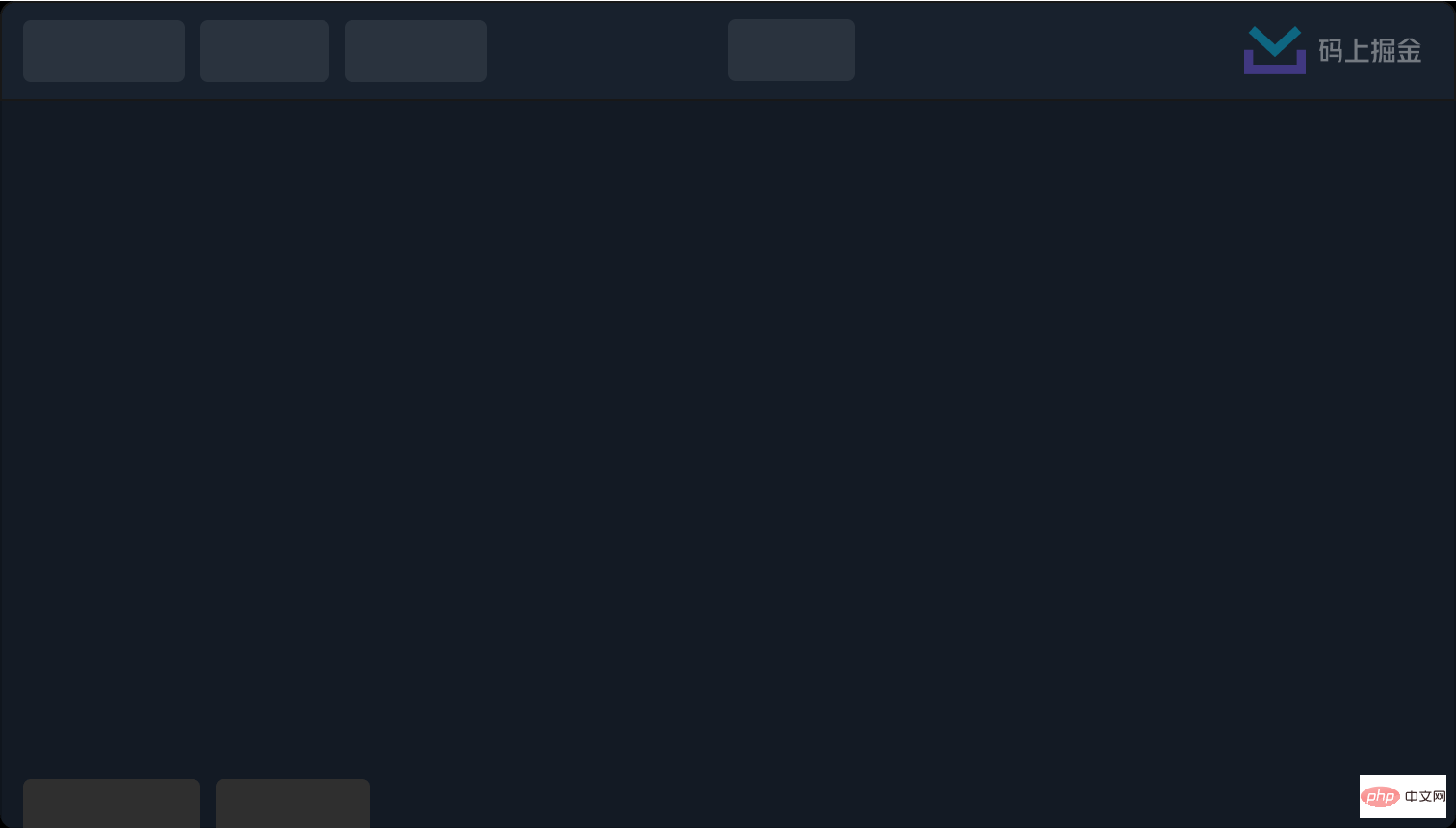手把手教你怎么给图片加马赛克
本篇文章给大家带来了关于图片马赛克的相关知识,其中主要介绍了前端线上图片是怎么生成马赛克的?怎么给图片加上马赛克的,感兴趣的朋友,下面一起来看一下吧,希望对大家有帮助。
前言
说起图片的马赛克,可能一般都是由后端实现然后传递图片到前端,但是前端也是可以通过canvas来为图片加上马赛克的,下面就通过码上掘金来进行一个简单的实现。
实现
实现过程
思路
最开始需要实现马赛克功能是需要通过canvas提供的一个获取到图片每一个像素的方法,我们都知道,图片本质上只是由像素组成的,越清晰的图片,就有着越高的像素,而像素的本质,就只是一个个拥有颜色的小方块而已,只要把一张图片放大多倍,就能够清楚的发现。
canvas实现
通过 canvas 的 getImageData 这个方法,我们就能够拿到图像上所有像素组成的数组,并且需要生成马赛克,意味着我们需要把一个范围内的色块的颜色都改成一样的,也就是通过canvas来重绘图片,
let pixeArr = ctx.getImageData(0, 0, w, h).data;
let sampleSize = 40;
for (let i = 0; i < h; i += sampleSize) {
for (let j = 0; j < h; j += sampleSize) {
let p = (j + i * w) * 4;
ctx.fillStyle =
"rgba(" +
pixeArr[p] +
"," +
pixeArr[p + 1] +
"," +
pixeArr[p + 2] +
"," +
pixeArr[p + 3] +
")";
ctx.fillRect(j, i, sampleSize, sampleSize);
}
}通过双重循环来循环图片所有的色块,其中的跨度就是我们设定好的色块大小,色块调整的越大,马赛克后图片更模糊,越小,图片的模糊度就会降低。在通过 fillStyle 选取颜色,以及 fillRect 重绘 canvas 实现了将整个 canvas 的色块都进行改变,最后在导出重绘后的图片,无论是改变原来的图片地址,或者是新加一张图片作为对比,就都是可行的了。
canvas 跨域问题
在使用 getImageData 获取图片的时候,如果使用的是线上图片,浏览器会爆出跨域的错误:
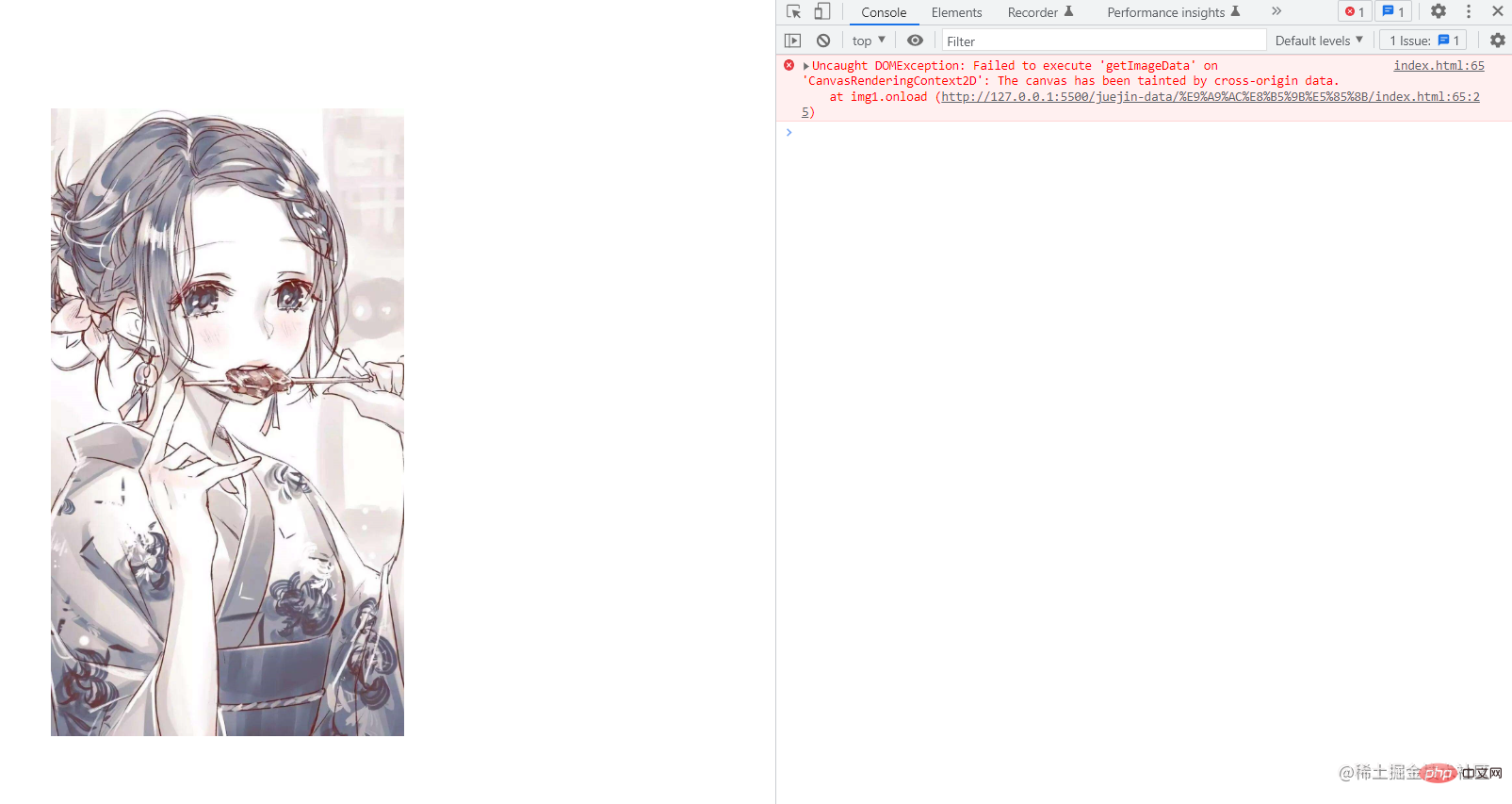
而上文中出现问题的图片是存放在本地的或者线上的,本地的图片默认是没有域名的,线上的图片并且是跨域的,所以浏览器都认为你是跨域,导致报错。
那么对于本地图片,我们只需要将图片放到和html对应的文件夹下,子文件夹也是不可以的,就能够解决,对于线上的图片,我们可以采用先把它下载下来,再用方法来获取数据的这种方式来进行。
function getBase64(imgUrl) {
return new Promise(function (resolve, reject) {
window.URL = window.URL || window.webkitURL;
let xhr = new XMLHttpRequest();
xhr.open("get", imgUrl, true);
xhr.responseType = "blob";
xhr.onload = function () {
if (this.status == 200) {
let blob = this.response;
let oFileReader = new FileReader();
oFileReader.onloadend = function (e) {
let base64 = e.target.result;
resolve(base64);
};
oFileReader.readAsDataURL(blob);
}
};
xhr.send();
});
}下载图片就不说了,通过浏览器提供的 API 或者其他封装好的请求工具都是可以的,在请求成功之后,我们将图片转化为 base64 并且返回,这样就能够获取线上图片的数据了。
总结
本文提供了一种前端生成马赛克图片的方案,并且对于线上的图片,也能够通过先异步下载图片在进行转换的策略,实现了图片添加马赛克的功能。
推荐学习:《web前端开发视频教程》
Ce qui précède est le contenu détaillé de. pour plus d'informations, suivez d'autres articles connexes sur le site Web de PHP en chinois!

Outils d'IA chauds

Undresser.AI Undress
Application basée sur l'IA pour créer des photos de nu réalistes

AI Clothes Remover
Outil d'IA en ligne pour supprimer les vêtements des photos.

Undress AI Tool
Images de déshabillage gratuites

Clothoff.io
Dissolvant de vêtements AI

Video Face Swap
Échangez les visages dans n'importe quelle vidéo sans effort grâce à notre outil d'échange de visage AI entièrement gratuit !

Article chaud

Outils chauds

Bloc-notes++7.3.1
Éditeur de code facile à utiliser et gratuit

SublimeText3 version chinoise
Version chinoise, très simple à utiliser

Envoyer Studio 13.0.1
Puissant environnement de développement intégré PHP

Dreamweaver CS6
Outils de développement Web visuel

SublimeText3 version Mac
Logiciel d'édition de code au niveau de Dieu (SublimeText3)
 Comment résoudre le problème de l'enregistrement automatique des images lors de la publication sur Xiaohongshu ? Où est l'image enregistrée automatiquement lors de la publication ?
Mar 22, 2024 am 08:06 AM
Comment résoudre le problème de l'enregistrement automatique des images lors de la publication sur Xiaohongshu ? Où est l'image enregistrée automatiquement lors de la publication ?
Mar 22, 2024 am 08:06 AM
Avec le développement continu des médias sociaux, Xiaohongshu est devenue une plateforme permettant à de plus en plus de jeunes de partager leur vie et de découvrir de belles choses. De nombreux utilisateurs sont gênés par des problèmes de sauvegarde automatique lors de la publication d’images. Alors, comment résoudre ce problème ? 1. Comment résoudre le problème de l'enregistrement automatique des images lors de la publication sur Xiaohongshu ? 1. Vider le cache Tout d'abord, nous pouvons essayer de vider les données du cache de Xiaohongshu. Les étapes sont les suivantes : (1) Ouvrez Xiaohongshu et cliquez sur le bouton « Mon » dans le coin inférieur droit (2) Sur la page du centre personnel, recherchez « Paramètres » et cliquez dessus (3) Faites défiler vers le bas et recherchez « ; "Vider le cache". Cliquez sur OK. Après avoir vidé le cache, entrez à nouveau dans Xiaohongshu et essayez de publier des photos pour voir si le problème de sauvegarde automatique est résolu. 2. Mettez à jour la version Xiaohongshu pour vous assurer que votre Xiaohongshu
 Comment publier des photos dans les commentaires TikTok ? Où se trouve l'entrée des photos dans la zone commentaire ?
Mar 21, 2024 pm 09:12 PM
Comment publier des photos dans les commentaires TikTok ? Où se trouve l'entrée des photos dans la zone commentaire ?
Mar 21, 2024 pm 09:12 PM
Avec la popularité des courtes vidéos Douyin, les interactions des utilisateurs dans la zone de commentaires sont devenues plus colorées. Certains utilisateurs souhaitent partager des images en commentaires pour mieux exprimer leurs opinions ou émotions. Alors, comment publier des photos dans les commentaires TikTok ? Cet article répondra à cette question en détail et vous fournira quelques conseils et précautions connexes. 1. Comment publier des photos dans les commentaires Douyin ? 1. Ouvrez Douyin : Tout d'abord, vous devez ouvrir l'application Douyin et vous connecter à votre compte. 2. Recherchez la zone de commentaire : lorsque vous parcourez ou publiez une courte vidéo, recherchez l'endroit où vous souhaitez commenter et cliquez sur le bouton "Commentaire". 3. Saisissez le contenu de votre commentaire : saisissez le contenu de votre commentaire dans la zone de commentaire. 4. Choisissez d'envoyer une photo : Dans l'interface de saisie du contenu des commentaires, vous verrez un bouton « image » ou un bouton « + », cliquez sur
 Comment supprimer des mosaïques sur Meitu Xiuxiu Comment supprimer des mosaïques sur Meitu Xiuxiu
Mar 12, 2024 pm 02:16 PM
Comment supprimer des mosaïques sur Meitu Xiuxiu Comment supprimer des mosaïques sur Meitu Xiuxiu
Mar 12, 2024 pm 02:16 PM
Comment supprimer des mosaïques sur Meitu Xiuxiu ? Meitu Xiuxiu est un trésor de logiciels de retouche photo. Le logiciel fournit aux utilisateurs un grand nombre de matériaux haute définition et de recettes de retouche photo qui sont mis à jour quotidiennement. Ici, les utilisateurs peuvent découvrir les méthodes de retouche photo les plus récentes et les plus en vogue. Chez Meitu, quelle que soit la partie de la photo dont vous n'êtes pas satisfait, nous pouvons facilement vous aider à la corriger. Cependant, certains utilisateurs novices ne comprennent pas très bien certaines opérations du logiciel et ne savent pas comment supprimer les mosaïques. Pour cette raison, l'éditeur a compilé la méthode de suppression des mosaïques de Meitu Xiuxiu et la présente à tout le monde. Comment supprimer les mosaïques sur MeituXiuXiu 1. Accédez à la page d'accueil de MeituXiuXiu, sélectionnez l'option pour embellir les images et cliquez pour l'ouvrir ; 2. Retournez la page et sélectionnez une image que vous souhaitez supprimer les mosaïques à ouvrir, puis accédez à la page de modification de l'image ; 3.
 6 façons de rendre les images plus nettes sur iPhone
Mar 04, 2024 pm 06:25 PM
6 façons de rendre les images plus nettes sur iPhone
Mar 04, 2024 pm 06:25 PM
Les iPhones récents d'Apple capturent des souvenirs avec des détails, une saturation et une luminosité nets. Mais parfois, vous pouvez rencontrer des problèmes qui peuvent rendre l’image moins claire. Bien que la mise au point automatique sur les appareils photo iPhone ait parcouru un long chemin, vous permettant de prendre des photos rapidement, l'appareil photo peut se concentrer par erreur sur le mauvais sujet dans certaines situations, rendant la photo floue dans les zones indésirables. Si vos photos sur votre iPhone semblent floues ou manquent globalement de netteté, l’article suivant devrait vous aider à les rendre plus nettes. Comment rendre les images plus claires sur iPhone [6 méthodes] Vous pouvez essayer d'utiliser l'application Photos native pour nettoyer vos photos. Si vous souhaitez plus de fonctionnalités et d'options
 Comment faire sortir les images ppt une par une
Mar 25, 2024 pm 04:00 PM
Comment faire sortir les images ppt une par une
Mar 25, 2024 pm 04:00 PM
Dans PowerPoint, il est courant d'afficher les images une par une, ce qui peut être réalisé en définissant des effets d'animation. Ce guide détaille les étapes de mise en œuvre de cette technique, y compris la configuration de base, l'insertion d'images, l'ajout d'une animation et l'ajustement de l'ordre et du timing de l'animation. De plus, des paramètres et ajustements avancés sont fournis, tels que l'utilisation de déclencheurs, l'ajustement de la vitesse et de l'ordre de l'animation et la prévisualisation des effets d'animation. En suivant ces étapes et conseils, les utilisateurs peuvent facilement configurer les images pour qu'elles apparaissent les unes après les autres dans PowerPoint, améliorant ainsi l'impact visuel de la présentation et attirant l'attention du public.
 Que dois-je faire si les images de la page Web ne peuvent pas être chargées ? 6 solutions
Mar 15, 2024 am 10:30 AM
Que dois-je faire si les images de la page Web ne peuvent pas être chargées ? 6 solutions
Mar 15, 2024 am 10:30 AM
Certains internautes ont constaté que lorsqu'ils ouvraient la page Web du navigateur, les images de la page Web ne pouvaient pas être chargées pendant une longue période. Que s'est-il passé ? J'ai vérifié que le réseau est normal, alors quel est le problème ? L'éditeur ci-dessous vous présentera six solutions au problème de l'impossibilité de charger les images de pages Web. Les images de la page Web ne peuvent pas être chargées : 1. Problème de vitesse Internet La page Web ne peut pas afficher les images. Cela peut être dû au fait que la vitesse Internet de l'ordinateur est relativement lente et qu'il y a davantage de logiciels ouverts sur l'ordinateur et que les images auxquelles nous accédons sont relativement volumineuses. peut être dû à un délai de chargement. Par conséquent, l'image ne peut pas être affichée. Vous pouvez désactiver le logiciel qui utilise la vitesse du réseau et le vérifier dans le gestionnaire de tâches. 2. Trop de visiteurs Si la page Web ne peut pas afficher d'images, c'est peut-être parce que les pages Web que nous avons visitées ont été visitées en même temps.
 Comment convertir des documents PDF en images jpg avec Foxit PDF Reader - Comment convertir des documents PDF en images jpg avec Foxit PDF Reader
Mar 04, 2024 pm 05:49 PM
Comment convertir des documents PDF en images jpg avec Foxit PDF Reader - Comment convertir des documents PDF en images jpg avec Foxit PDF Reader
Mar 04, 2024 pm 05:49 PM
Utilisez-vous également le logiciel Foxit PDF Reader ? Alors, savez-vous comment Foxit PDF Reader convertit les documents PDF en images jpg ? L'article suivant vous explique comment Foxit PDF Reader convertit les documents PDF en images jpg ? images jpg, venez jeter un oeil ci-dessous. Démarrez d'abord Foxit PDF Reader, puis recherchez « Fonctionnalités » dans la barre d'outils supérieure, puis sélectionnez la fonction « PDF vers autres ». Ensuite, ouvrez une page Web intitulée « Foxit PDF Online Conversion ». Cliquez sur le bouton « Connexion » en haut à droite de la page pour vous connecter, puis activez la fonction « PDF to Image ». Cliquez ensuite sur le bouton de téléchargement et ajoutez le fichier pdf que vous souhaitez convertir en image. Après l'avoir ajouté, cliquez sur "Démarrer la conversion".
 Comment disposer deux images côte à côte dans un document wps
Mar 20, 2024 pm 04:00 PM
Comment disposer deux images côte à côte dans un document wps
Mar 20, 2024 pm 04:00 PM
Lors de l'utilisation du logiciel bureautique WPS, nous avons constaté que non seulement un formulaire est utilisé, mais que des tableaux et des images peuvent être ajoutés au texte, des images peuvent également être ajoutées au tableau, etc. Ceux-ci sont tous utilisés ensemble pour créer le contenu de l'ensemble du document. paraître plus riche, si vous devez insérer deux images dans le document et qu’elles doivent être disposées côte à côte. Notre prochain cours résoudra ce problème : comment placer deux images côte à côte dans un document wps. 1. Tout d'abord, vous devez ouvrir le logiciel WPS et trouver l'image que vous souhaitez ajuster. Faites un clic gauche sur l'image et une barre de menu apparaîtra, sélectionnez "Mise en page". 2. Sélectionnez « Emballage serré » dans l'habillage du texte. 3. Une fois que toutes les images dont vous avez besoin ont été confirmées comme étant définies sur « Habillage de texte serré », vous pouvez faire glisser les images vers la position appropriée et cliquer sur la première image.